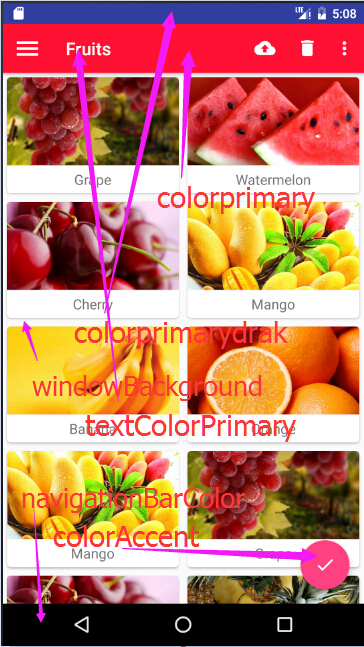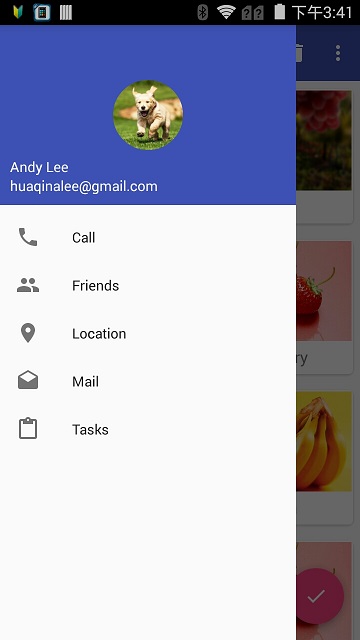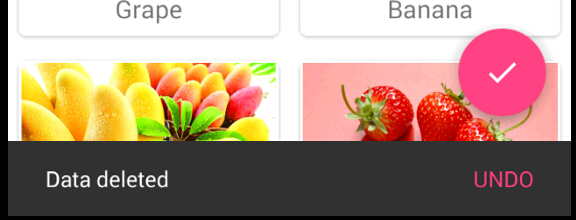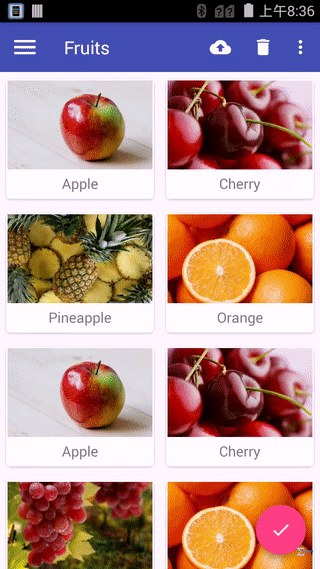《第一行代码》第2版思维导图及所有学习笔记目录
主题定义
对应于ActionBar,由于ActionBar被限定于活动顶部,不能实现一些Material Design效果,因此已不推荐使用了。
ActionBar来自项目指定的主题定义的显示,如下:
1
2
| # AndroidManifest.xml
android:theme="@style/AppTheme"
|
主题的定义:
1
2
3
4
5
6
7
8
9
| # res/values/styles.xml
<resources>
<style name="AppTheme" parent = "Theme.AppCompat.Light.DarkActionBar"> # 定义指定父主题
<item name="colorPrimary">@color/colorPrimary</item>
<item name="colorPrimaryDark">@color/colorPrimaryDark</item>
<item name="colorAccent">@color/colorAccent</item>
</resources>
|
父主题Theme.AppCompat.Light.DarkActionBar自带了ActionBar,使用Toolbar则需要将父主题替换,主要有如下两种可选主题:
1
2
| Theme.AppCompat.Light.NoActionBar : 淡色主题,主题颜色设为淡色,陪衬颜色设为深色
Theme.AppCompat.NoActionBar: 深色主题,界面主题颜色设为深色,陪衬颜色设为淡色
|
为了使用Toolbar修改主题定义:
1
2
3
4
5
6
| <resources>
<style name="AppTheme" parent = "Theme.AppCompat.Light.NoActionBar"> # 定义指定父主题
...
</resources>
|
主题中的颜色控制属性,主要如下几种:
1
2
3
4
5
6
| colorPrimary 指定标题栏背影色
colorPrimaryDrak 指定状态栏颜色
textColorPrimary 指定标题文字颜色
windowBackground 背景色
navigationBarColor 指定状态导航条颜色
colorAccent 指定浮动按钮颜色以及一些控件选择状态
|
每个属性指定颜色的位置如下:
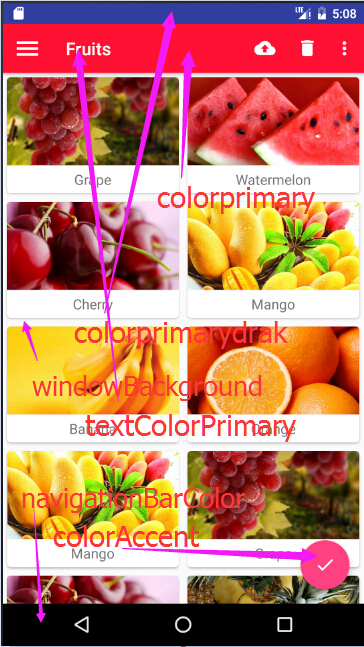
Toolbar控件是由appcompat-v7库提供,引入布局:
1
2
3
4
5
6
7
8
9
10
11
12
13
14
15
16
| <FrameLayout ...
xmlns:app="http://schemas.android.com/apk/res-auto"
//引入app命名空间,因为android:attribute之类属性只支持5.0及以上系统,5.0以下需要使用app:xx来兼容
<android.support.v7.widget.Toolbar
android:id="@+id/toolbar"
android:layout_width="match_parent"
android:layout_height="?attr/actionBarSize" // 高度设置为actionBar的高度
android:background="?attr/colorPrimary"
android:theme="@style/ThemeOverlay.AppCompat.Dark.ActionBar"
// 为了Toolbar单独使用深色主题让效果更好,通过此属性设置,如不设置这使用默认的浅色主题效果
app:popupTheme="@style/ThemeOverlay.AppCompat.Light"
// 将Toolbar中菜单按钮弹出的菜单项设为浅色主题
app:layout_scrollFlags="enterAlways|snap|scroll"
/>
</FrameLayout>
|
加入代码:
1
2
| Toolbar toolbar = (Toolbar) findViewById(R.id.toolbar);
setSupportActionBar(toolbar);
|
修改标题栏显示内容:
1
2
3
4
5
6
| # AndroidManifest.xml
<activity
...
android:label="Fruits">
// 未指定的话,则显示application中android:label指定的内容
</activity>
|
添加action按钮:
1
2
3
4
5
6
7
8
9
10
11
12
13
14
15
16
17
18
19
20
21
22
23
24
25
26
27
28
29
30
31
32
33
34
35
36
37
38
39
40
41
42
43
44
45
46
47
| # 引入布局
<?xml version="1.0" encoding="utf-8"?>
<menu xmlns:android="http://schemas.android.com/apk/res/android"
xmlns:app="http://schemas.android.com/apk/res-auto">
<item
android:id="@+id/backup"
android:icon="@drawable/ic_backup"
android:title="Backup"
app:showAsAction="always"/>
<item
android:id="@+id/del"
android:icon="@drawable/ic_delete"
android:title="Delete"
app:showAsAction="ifRoom"/>
<item
android:id="@+id/setting"
android:icon="@drawable/ic_settings"
android:title="Setting"
app:showAsAction="never"/>
</menu>
# 加入代码
@Override
public boolean onCreateOptionsMenu(Menu menu) {
getMenuInflater().inflate(R.menu.toolbar,menu);
return true;
}
@Override
public boolean onOptionsItemSelected(MenuItem item) {
switch (item.getItemId()) {
case R.id.backup:
break;
case R.id.del:
break;
case R.id.setting:
break;
default:
break;
}
return true;
}
|
效果如下:

滑动菜单
DrawerLayout
DrawerLayout是一个布局,允许放入两个子控件,第一个控件是主屏幕中显示的内容,第二个子控件是滑动菜单中显示的内容。
引入布局:
1
2
3
4
5
6
7
8
9
10
11
12
13
14
15
16
17
18
19
20
21
22
| <?xml version="1.0" encoding="utf-8"?>
<android.support.v4.widget.DrawerLayout xmlns:android="http://schemas.android.com/apk/res/android"
xmlns:app="http://schemas.android.com/apk/res-auto"
android:id="@+id/drawer_layout"
android:layout_width="match_parent"
android:layout_height="match_parent">
<FrameLayout
android:layout_width="match_parent"
android:layout_height="match_parent">
<android.support.v7.widget.Toolbar
...
/>
</FrameLayout>
<TextView
android:layout_gravity="start"
//表示根据系统语言判断第二界面隐藏在左边还是右边,比如英语和中文从左边开始,就为左边,也可指定“right" "left" "end"
.../> //滑动界面先加载一个TextView
</android.support.v4.widget.DrawerLayout>
|
加入导航按钮:
1
2
3
4
5
6
7
8
9
10
11
12
13
14
15
16
17
18
19
20
| private DrawerLayout mlayout;
mlayout = (DrawerLayout) findViewById(R.id.drawer_layout);
ActionBar actionBar = getSupportActionBar();
if (actionBar != null) {
actionBar.setDisplayHomeAsUpEnabled(true);
actionBar.setHomeAsUpIndicator(R.drawable.ic_menu);
}
# 也可以直接在布局文件中加入:
app:navigationIcon="@drawable/ic_menu"
@Override
public boolean onOptionsItemSelected(MenuItem item) {
switch (item.getItemId()) {
...
case android.R.id.home:
mlayout.openDrawer(GravityCompat.START);
break;
...
|
NavigationView
NavigationView是Design Support提供的一个空间,可以让滑动菜单设计好看又简单,首先需要加入依赖:
1
2
| compile 'com.android.support:design:24.2.1'
compile 'de.hdodenhof:circleimageview:2.1.0'
|
Circleimageview项目主页地址
准备滑动菜单页面布局:
1
2
3
4
5
6
7
8
9
10
11
12
13
14
15
16
17
18
19
20
21
22
23
24
25
26
27
28
29
30
31
32
33
34
35
36
37
38
39
40
41
42
43
44
45
46
47
48
49
50
51
52
53
54
55
56
57
58
59
60
| # menu
<?xml version="1.0" encoding="utf-8"?>
<menu xmlns:android="http://schemas.android.com/apk/res/android">
<group android:checkableBehavior="single"> //指定这一组菜单项单选
<item
android:id="@+id/nav_call"
android:icon="@drawable/nav_call"
android:title="Call"/>
<item
android:id="@+id/nav_friends"
android:icon="@drawable/nav_friends"
android:title="Friends"/>
<item
android:id="@+id/nav_location"
android:icon="@drawable/nav_location"
android:title="Location"/>
<item
android:id="@+id/nav_mail"
android:icon="@drawable/nav_mail"
android:title="Mail"/>
<item
android:id="@+id/nav_task"
android:icon="@drawable/nav_task"
android:title="Tasks"/>
</group>
</menu>
# headerLayout
<?xml version="1.0" encoding="utf-8"?>
<RelativeLayout xmlns:android="http://schemas.android.com/apk/res/android"
android:layout_width="match_parent"
android:layout_height="180dp"
android:padding="10dp"
android:background="?attr/colorPrimary">
<de.hdodenhof.circleimageview.CircleImageView
android:id="@+id/icon_image"
android:layout_width="70dp"
android:layout_height="70dp"
android:src="@drawable/nav_icon"
android:layout_centerInParent="true"/>
<TextView
android:id="@+id/mail"
android:layout_width="wrap_content"
android:layout_height="wrap_content"
android:layout_alignParentBottom="true"
android:text="huaqinalee@gmail.com"
android:textColor="#FFF"
android:textSize="14sp"/>
<TextView
android:id="@+id/usr_name"
android:layout_width="wrap_content"
android:layout_height="wrap_content"
android:layout_above="@+id/mail"
android:text="Andy Lee"
android:textColor="#fff"
android:textSize="14sp"/>
</RelativeLayout>
|
引入滑动菜单页面布局:
1
2
3
4
5
6
7
8
9
| # 将前面的TextView换为NavigationView
<android.support.design.widget.NavigationView
android:id="@+id/nav_view"
android:layout_width="match_parent"
android:layout_height="match_parent"
android:layout_gravity="start"
app:menu="@menu/nav_menu" // 引入menu
app:headerLayout="@layout/nav_header" // 引入headerLayout
/>
|
加入响应代码:
1
2
3
4
5
6
7
8
9
| NavigationView navView = (NavigationView) findViewById(R.id.nav_view);
navView.setNavigationItemSelectedListener(new NavigationView.OnNavigationItemSelectedListener() {
@Override
public boolean onNavigationItemSelected(@NonNull MenuItem item) {
return false;
}
|
效果如下:
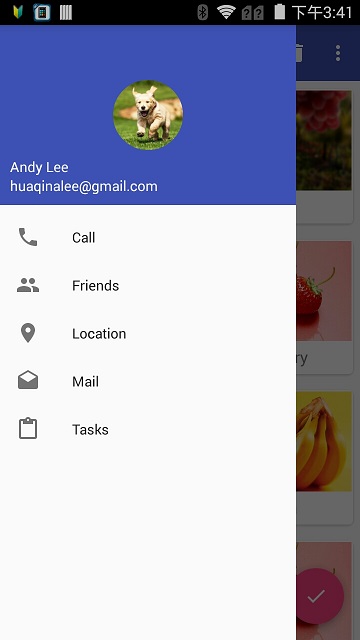
悬浮按钮和可交互提示
引入悬浮按钮布局:
1
2
3
4
5
6
7
8
9
10
11
12
13
14
15
16
17
18
| <FrameLayout
android:layout_width="match_parent"
android:layout_height="match_parent">
<android.support.v7.widget.Toolbar
...
/>
<android.support.design.widget.FloatingActionButton
android:id="@+id/fab"
android:layout_width="wrap_content"
android:layout_height="wrap_content"
android:layout_gravity="bottom|end" //对于中英文,右下角
android:layout_margin="16dp"
android:src="@drawable/ic_done"
app:elevation="8dp" //悬浮高度
/>
</FrameLayout>
|
加入响应代码:
1
2
3
4
5
6
| FloatingActionButton fab = (FloatingActionButton) findViewById(R.id.fab);
fab.setOnClickListener(new View.OnClickListener() {
@Override
public void onClick(View v) {
}
|
Snackbar
提供交互的提示,与Toast类似,加入代码:
1
2
3
4
5
6
7
8
9
10
11
|
Snackbar.make(v, "Data deleted", Snackbar.LENGTH_SHORT).setAction("Undo", new View.OnClickListener() {
@Override
public void onClick(View v) {
Toast.makeText(MainActivity.this, "Del undo!", Toast.LENGTH_SHORT).show();
}
}).show();
|
CoordinatorLayout
直接如上加入Snackbar,提示的内容直接弹出会覆盖悬浮按钮,体验不好,所以就需要引入加强版FrameLayout:CoordinatorLayout。此布局可以监听子控件,并且做出响应调整。
引入布局:
1
2
3
4
5
6
7
8
| # 替换掉FrameLayout
<android.support.design.widget.CoordinatorLayout
android:layout_width="match_parent"
android:layout_height="match_parent">
...
<android.support.design.widget.FloatingActionButton
.../>
</android.support.design.widget.CoordinatorLayout>
|
这样替换布局后,悬浮按钮会自动上移以避免覆盖,效果如下:
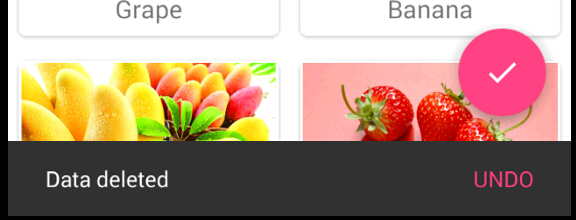
Snackbar.make时传入的view是Snackbar本身,包含在CoordinatorLayout中,所以能响应,如若传入的是外面的View,则不能响应。
卡片式布局
CardView
CardView也是appcompat-v7库提供的一个FrameLayout,不过增加了圆角阴影等立体效果。
基本用法:
1
2
3
4
5
6
7
8
9
| <android.support.v7.widget.CardView
android:layout_width="match_parent"
android:layout_height="wrap_content"
android:cardCornerRadius="4dp" // 圆角弧度
app:elevation="5dp"/>// 投影高度
<TextView .../>
</android.support.v7.widget.CardView>
|
RecyclerView和CardView等控件实现水果列表效果
添加依赖:
1
2
3
4
| compile 'com.android.support:recyclerview-v7:24.2.1'
compile 'com.android.support:cardview-v7:24.2.1'
compile 'com.github.bumptech.glide:glide:3.7.0'
|
Glide项目主页地址
引入RecyclerView布局:
1
2
3
4
5
6
7
8
9
10
| <android.support.design.widget.CoordinatorLayout
<android.support.v7.widget.Toolbar
..../>
<android.support.v7.widget.RecyclerView
android:id="@+id/recycler_view"
android:layout_width="match_parent"
android:layout_height="match_parent"/>
...
</android.support.design.widget.CoordinatorLayout>
|
这样子RecyclerView会将Toolbar给遮住,因为CoordinatorLayout(类似FrameLayout)布局默认置于左上角,后面通过APPBarLayout解决此问题
定义一个Fruit实体类(只有name和imageId两个字段)。接下来需要为RecyclerView的子项指定自定义布局fruit_item.xml。
引入CardView布局:
1
2
3
4
5
6
7
8
9
10
11
12
13
14
15
16
17
18
19
20
21
22
23
| <?xml version="1.0" encoding="utf-8"?>
<android.support.v7.widget.CardView xmlns:android="http://schemas.android.com/apk/res/android"
xmlns:app="http://schemas.android.com/apk/res-auto"
android:layout_width="match_parent"
android:layout_height="wrap_content"
android:layout_margin="5dp"
app:cardCornerRadius="4dp">
<LinearLayout
android:layout_width="match_parent"
android:layout_height="wrap_content"
android:orientation="vertical">
<ImageView
android:id="@+id/fruit_image"
android:scaleType="centerCrop" //指定图片缩放方式
.../>
<TextView
android:id="@+id/fruit_name"
.../>
</LinearLayout>
</android.support.v7.widget.CardView>
|
添加RecyclerView适配器FruitAdapter,如下:
1
2
3
4
5
6
7
8
9
10
11
12
13
14
15
16
17
18
19
20
21
22
23
24
25
26
27
28
29
30
31
32
33
34
35
36
37
38
39
40
41
42
| public class FruitAdapter extends RecyclerView.Adapter<FruitAdapter.ViewHolder> {
private Context mContext;
private List<Fruit> mLists;
public FruitAdapter(List<Fruit> lists) {
mLists = lists;
}
@Override
public FruitAdapter.ViewHolder onCreateViewHolder(ViewGroup parent, int viewType) {
if (mContext == null) {
mContext = parent.getContext();
}
View view = LayoutInflater.from(mContext).inflate(R.layout.fruit_item, parent, false);
return viewHolder(view);
}
@Override
public void onBindViewHolder(FruitAdapter.ViewHolder holder, int position) {
Fruit fruit = mLists.get(position);
holder.fruitName.setText(fruit.getName());
Glide.with(mContext).load(fruit.getImageId()).into(holder.fruitImage);
}
@Override
public int getItemCount() {
return mLists.size();
}
static class ViewHolder extends RecyclerView.ViewHolder {
CardView cardView;
ImageView fruitImage;
TextView fruitName;
public ViewHolder(View itemView) {
super(itemView);
cardView = (CardView) itemView;
fruitImage = (ImageView) itemView.findViewById(R.id.fruit_image);
fruitName = (TextView) itemView.findViewById(R.id.fruit_name);
}
}
}
|
添加加载RecyclerView代码:
1
2
3
4
5
6
| ...
RecyclerView recyclerView = (RecyclerView) findViewById(...);
GridLayoutManager layoutManager = new GridLayoutManager(this, 2);
recyclerView.setLayoutManager(layoutManager);
adapter = new FruitAdapter(fruitList);
recyclerView.setAdapter(adapter);
|
AppBarLayout
APPBarLayout也是Design Support提供,解决RecyclerView遮挡Toolbar问题只需两步:
- 将Toolbar嵌套到APPBarLayout中。
- 给RecyclerView指定一个布局行为。
修改布局如下:
1
2
3
4
5
6
7
8
9
10
11
12
13
14
15
16
| <android.support.design.widget.AppBarLayout
android:layout_width="match_parent"
android:layout_height="wrap_content">
<android.support.v7.widget.Toolbar
app:layout_scrollFlags="enterAlways|snap|scroll"
/*
** enterAlways - Toolbar跟随向下滚动并重新显示
** snap - Toolbar还未完全隐藏或显示时,根据滚动距离自动选择
** scroll - Toolbar跟着向上滚动并隐藏
*/
.../>
</android.support.design.widget.AppBarLayout>
<android.support.v7.widget.RecyclerView
...
app:layout_behavior="@string/appbar_scrolling_view_behavior"/>
|
下拉刷新
support-v4提供的SwipeRefreshLayout可以很简单的实现刷新功能。
引入布局:
1
2
3
4
5
6
7
8
9
10
11
| <android.support.v4.widget.SwipeRefreshLayout
android:id="@+id/swipe_refresg"
android:layout_width="match_parent"
android:layout_height="match_parent"
app:layout_behavior="@string/appbar_scrolling_view_behavior">
// 需要将上述的布局行为移到其父控件了
<android.support.v7.widget.RecyclerView
.../>
</android.support.v4.widget.SwipeRefreshLayout>
|
代码实现:
1
2
3
4
5
6
7
8
9
10
11
12
13
14
15
16
17
18
19
20
21
22
23
24
25
26
27
28
29
| private SwipeRefreshLayout swipeRefresh;
swipeRefresh = (SwipeRefreshLayout)findViewById(R.id.swipe_refresg);
swipeRefresh.setColorSchemeResources(R.color.colorPrimary);
swipeRefresh.setOnRefreshListener(new SwipeRefreshLayout.OnRefreshListener() {
@Override
public void onRefresh() {
refreshFruits();
}
});
private void refreshFruits() {
new Thread(new Runnable() {
@Override
public void run() {
try {
Thread.sleep(2000);
} catch (InterruptedException e) {
e.printStackTrace();
}
runOnUiThread(new Runnable() {
@Override
public void run() {
initFruits();
adapter.notifyDataSetChanged();
swipeRefresh.setRefreshing(false);
}
});
}
}).start();
|
可折叠式标题栏
如下所示,左边必须作为右边的子控件才能存在:
CollapsingToolbarLayout -> AppBarLayout -> CoordinatorLayout.
新建一个水果详情展示页面布局(activity_fruit.xml)来应用可折叠式标题栏。
引入布局:
1
2
3
4
5
6
7
8
9
10
11
12
13
14
15
16
17
18
19
20
21
22
23
24
25
26
27
28
29
30
31
32
33
34
35
36
37
38
39
40
41
42
43
44
45
46
47
48
49
50
51
52
53
54
55
56
57
58
59
60
61
62
63
64
65
66
67
68
69
| <android.support.design.widget.CoordinatorLayout
xmlns:android="http://schemas.android.com/apk/res/android"
xmlns:app="http://schemas.android.com/apk/res-auto"
android:layout_width="match_parent"
android:layout_height="match_parent"
android:fitsSystemWindows="true">
# 标题部分
<android.support.design.widget.AppBarLayout
...>
<android.support.design.widget.CollapsingToolbarLayout
...
android:theme="@style/ThemeOverlay.AppCompat.Dark.ActionBar" // Toolbar主题,移到此父控件
app:contentScrim="?attr/colorPrimary" //折叠背景色,折叠后就变成一个普通Toolbar了
app:layout_scrollFlags="scroll|exitUntilCollapsed"
/*
** Toolbar属性,移到父控件了
** exitUntilCollapsed - 表示折叠后保留不隐藏
*/
android:fitsSystemWindows="true">
/*标题栏内容:图片+普通标题栏*/
<ImageView
...
android:scaleType="centerCrop"
app:layout_collapseMode="parallax" // 指定折叠模式,parallax-折叠时错位偏移
android:fitsSystemWindows="true"/>
<android.support.v7.widget.Toolbar
android:id="@+id/toolbar"
android:layout_width="match_parent"
android:layout_height="?attr/actionBarSize"
app:layout_collapseMode="pin" // 表示折叠过程中Toolbar位置不变
/>
</android.support.design.widget.CollapsingToolbarLayout>
</android.support.design.widget.AppBarLayout>
# 详情页部分
<android.support.v4.widget.NestedScrollView
...
app:layout_behavior="@string/appbar_scrolling_view_behavior">
/*
** 同ScrollView,允许滚动查看,不过多了响应滚动事件
** 因为外使用CoordinatorLayout,需要用此控件或RecyclerView,用法同上RecyclerView一样
** 只允许存在一个直接子布局
*/
<LinearLayout
...>
<android.support.v7.widget.CardView
...>
<TextView
.../>
</android.support.v7.widget.CardView>
</LinearLayout>
</android.support.v4.widget.NestedScrollView>
# 增加一个悬浮按钮
<android.support.design.widget.FloatingActionButton
...
app:layout_anchor="@id/appBar" //指定描点,这里写APPBarLayout的id,这样按钮就出现在标题栏区域
app:layout_anchorGravity="bottom|end"/>
</android.support.design.widget.CoordinatorLayout>
|
加入代码:
1
2
3
4
5
6
7
8
9
10
11
12
13
14
15
16
17
18
19
20
21
22
23
24
25
26
27
28
29
30
31
32
33
34
35
36
37
38
39
40
41
42
43
44
45
46
47
48
49
50
51
52
53
54
55
56
57
58
59
60
61
62
63
| # Adapter中添加RecyclerView子项响应代码
public FruitAdapter.ViewHolder onCreateViewHolder(ViewGroup parent, int viewType) {
if (mContext == null) {
mContext = parent.getContext();
}
View view = LayoutInflater.from(mContext).inflate(R.layout.fruit_item, parent, false);
final ViewHolder holder = new ViewHolder(view);
holder.cardView.setOnClickListener(new View.OnClickListener() {
@Override
public void onClick(View v) {
int position = holder.getAdapterPosition();
Fruit fruit = mLists.get(position);
Intent intent = new Intent(mContext,FruitActivity.class);
intent.putExtra(FruitActivity.FRUIT_NAME,fruit.getName());
intent.putExtra(FruitActivity.FRUIT_IMAGE_ID,fruit.getImageId());
mContext.startActivity(intent);
}
});
return holder;
}
# 详情页面代码
public class FruitActivity extends AppCompatActivity {
public static final String FRUIT_NAME = "fruit_name";
public static final String FRUIT_IMAGE_ID = "fruit_image_id";
@Override
protected void onCreate(Bundle savedInstanceState) {
super.onCreate(savedInstanceState);
setContentView(R.layout.activity_fruit);
Intent intent = getIntent();
String fruitName = intent.getStringExtra(FRUIT_NAME);
int fruitImageId = intent.getIntExtra(FRUIT_IMAGE_ID,0);
...
setSupportActionBar(toolbar);
ActionBar actionBar = getSupportActionBar();
if (actionBar != null) {
actionBar.setDisplayHomeAsUpEnabled(true);
}
collapsingToolbar.setTitle(fruitName);
Glide.with(this).load(fruitImageId).into(fruitImageView);
fruitText.setText(fruitContent);
}
...
@Override
public boolean onOptionsItemSelected(MenuItem item) {
switch (item.getItemId()) {
case android.R.id.home:
finish();
return true;
}
return super.onOptionsItemSelected(item);
}
}
|
背景图片和系统状态栏融合
对ImageView及其所有父布局属性设定,如下:
1
2
3
4
5
6
7
8
9
10
11
12
13
14
| <?xml version="1.0" encoding="utf-8"?>
<android.support.design.widget.CoordinatorLayout
...
android:fitsSystemWindows="true">
<android.support.design.widget.AppBarLayout
...
android:fitsSystemWindows="true">
<android.support.design.widget.CollapsingToolbarLayout
...
android:fitsSystemWindows="true">
<ImageView
...
android:fitsSystemWindows="true"/>
...
|
接下来需要将状态栏指定撑透明,但是android:statusBarColor属性是API21开始支持的(即Android5.0)。先为5.0以上新建一个values-21/styles.xml,如下:
1
2
3
4
5
| <resources>
<style name="FruitActivityTheme" parent="AppTheme">
<item name="android:statusBarColor">@android:color/transparent</item>
</style>
<resources>
|
为了支持5.0以前,对values/styles.xml进行修改,如下:
1
2
3
4
| ...
<style name="FruitActivityTheme" parent="AppTheme">
</style>
# 因为5.0以前不能指定状态栏颜色,所以留空即可了。
|
最后让activity调用此主题,如下:
1
2
3
4
5
| # AndroidManifest.xml
<activity
...
android:theme="@style/FruitActivityTheme"
</activiy>
|
android5.0以上的版本还有一种融合及透明状态栏的方式:
1
2
3
4
5
6
| # 参考coolweather融合必应图片,及头布局间隔设置
if (Build.VERSION.SDK_INT >= 21) {
View decorView = getWindow().getDecorView();
decorView.setSystemUiVisibility(View.SYSTEM_UI_FLAG_LAYOUT_FULLSCREEN | View.SYSTEM_UI_FLAG_LAYOUT_STABLE);
getWindow().setStatusBarColor(Color.TRANSPARENT);
}
|
效果图如下:
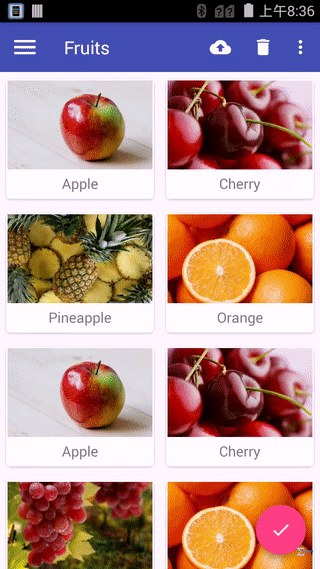
示例源码
整个Material Design示例源码的地址如下:
Material Design示例源码。